Jei dirbate su savo gyvenimo aprašymu, verslo dokumentu ar dar kuo nors programoje „Word“, galbūt norėsite žinoti, kaip įterpti horizontalią liniją, kad patobulintumėte savo darbą.
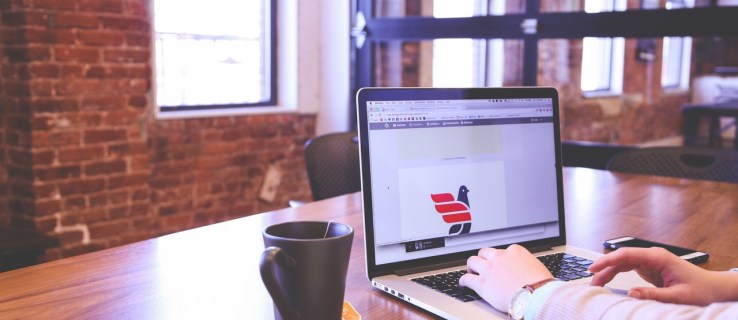
Šiame straipsnyje parodysime greičiausius ir paprasčiausius būdus, kaip pridėti tobulų horizontalių linijų prie „Word“ dokumentų. Be to, mūsų DUK skyriuje aprašoma, kaip „WordPress“ sukurti horizontalias linijas, ir atsakymai į dažniausiai užduodamus klausimus.
Kaip „Word“ įterpti horizontalią eilutę?
Greičiausias būdas įterpti horizontalią eilutę naudojant „Word“ yra „AutoFormat“. Tai veikia tris kartus įvedant konkrečius simbolius, tada paspaudžiant „Enter“, kad simboliai paverstų horizontalia eilute:
Pastaba: Automatinio formatavimo funkcijos nepasiekiamos naudojant „Office Offline“.
- Atidarykite dokumentą ir užveskite žymeklį ten, kur turėtų būti eilutė.
- Įveskite tris iš šių simbolių:

- Brūkšneliai – (paprastai vienai eilutei).
- Pabraukimai___ (paprastai dvigubai linijai).
- Linija bus įterpta naudojant visą puslapio plotį.
Arba naudokite įrankį „Horizontali linija“:
- Pasirinkite vietą, kurioje norite pridėti eilutę.
- Įsitikinkite, kad pasirinkta parinktis „Pagrindinis“.

- Skiltyje „Pastraipa“ pasirinkite išskleidžiamąjį meniu „Sienos“ ir pasirinkite „Horizontali linija“.

- Norėdami pakeisti linijos dizainą, dukart spustelėkite jį.

- Dialogo lange „Horizontalios linijos formatavimas“ galite keisti linijos lygiavimą, spalvą, plotį ir aukštį.

Arba nubrėžkite horizontalią liniją:
- Pasirinkite skirtuką „Įterpti“, tada „Formos“.

- Iš „Linijos“ pasirinkite norimą stilių.

- Dokumente pasirinkite vietą, įterpkite eilutę.

- Norėdami nubrėžti liniją, laikykite ir vilkite žymeklį, o pabaigoje jį atleiskite.

Kaip įterpti horizontalią eilutę „Word“ sistemoje „Mac“?
Greičiausias būdas įterpti horizontalią liniją naudojant „Word“ „Mac“ kompiuteryje yra „AutoFormat“. Tai veikia tris kartus įvedant konkrečius simbolius, tada paspaudžiant „Enter“, kad simboliai paverstų horizontalia eilute:
Pastaba: Automatinio formatavimo funkcijos nepasiekiamos naudojant „Office“ neprisijungus.
- Atidarykite dokumentą ir užveskite žymeklį ten, kur turėtų būti eilutė.
- Įveskite tris iš šių simbolių:

- Brūkšneliai – (paprastai vienai eilutei).
- Pabraukimai___ (paprastai dvigubai linijai).
- Linija bus įterpta naudojant visą puslapio plotį.
Arba naudokite įrankį „Horizontali linija“:
- Pasirinkite vietą, kurioje norite pridėti eilutę.
- Įsitikinkite, kad pasirinkta parinktis „Pagrindinis“.

- Skiltyje „Pastraipa“ pasirinkite išskleidžiamąjį meniu „Sienos“ ir pasirinkite „Horizontali linija“.

- Norėdami pakeisti linijos dizainą, dukart spustelėkite jį.
- Dialogo lange „Horizontalios linijos formatavimas“ galite keisti linijos lygiavimą, spalvą, plotį ir aukštį.
Arba nubrėžkite horizontalią liniją:
- Pasirinkite skirtuką „Įterpti“, tada „Formos“.

- Iš „Linijos“ pasirinkite norimą stilių.

- Dokumente pasirinkite vietą, kurioje norite pridėti eilutę.
- Norėdami nubrėžti liniją, laikykite ir vilkite žymeklį, o pabaigoje jį atleiskite.

Kaip įterpti horizontalią eilutę „Word“ sistemoje „Windows“?
Greičiausias būdas įterpti horizontalią eilutę naudojant „Word“ sistemoje „Windows“ yra „AutoFormat“. Tai veikia tris kartus įvedant konkrečius simbolius, tada paspaudžiant „Enter“, kad simboliai paverstų horizontalia eilute:
Pastaba: Automatinio formatavimo funkcijos nepasiekiamos naudojant „Office Offline“.
- Atidarykite dokumentą ir užveskite žymeklį ten, kur turėtų būti eilutė.
- Įveskite tris iš šių simbolių:

- Brūkšneliai – (paprastai vienai eilutei).
- Pabraukimai___ (paprastai dvigubai linijai).
- Linija bus įterpta naudojant visą puslapio plotį.
Arba naudokite įrankį „Horizontali linija“:
- Pasirinkite vietą, kurioje norite pridėti eilutę.
- Įsitikinkite, kad pasirinkta parinktis „Pagrindinis“.

- Skiltyje „Pastraipa“ pasirinkite išskleidžiamąjį meniu „Sienos“ ir pasirinkite „Horizontali linija“.

- Norėdami pakeisti linijos dizainą, dukart spustelėkite jį.

- Dialogo lange „Horizontalios linijos formatavimas“ galite keisti linijos lygiavimą, spalvą, plotį ir aukštį.

Arba nubrėžkite horizontalią liniją:
- Pasirinkite skirtuką „Įterpti“, tada „Formos“.

- Iš „Linijos“ pasirinkite norimą stilių.

- Dokumente pasirinkite vietą, kurioje norite pridėti eilutę.

- Norėdami nubrėžti liniją, laikykite ir vilkite žymeklį, o pabaigoje jį atleiskite.

Kaip įterpti horizontalią eilutę „Word Online“?
Štai dvi horizontalios linijos įterpimo į internetinį Word dokumentą parinktys:
Naudokite įrankį „Horizontali linija“:
- Pasirinkite sritį, kurioje norite pridėti eilutę.
- Įsitikinkite, kad pasirinkta parinktis „Pagrindinis“.

- Skiltyje „Pastraipa“ pasirinkite išskleidžiamąjį meniu „Sienos“ ir pasirinkite „Horizontali linija“.

- Norėdami pakeisti linijos dizainą, dukart spustelėkite jį.

- Dialogo lange „Horizontalios linijos formatavimas“ galite keisti linijos lygiavimą, spalvą, plotį ir aukštį.

Nubrėžkite horizontalią liniją:
- Atidarykite dokumentą.
- Pasirinkite skirtuką „Įterpti“, tada „Formos“.

- Iš „Linijos“ pasirinkite norimą stilių.

- Dokumente pasirinkite vietą, kurioje norite pridėti eilutę.
- Norėdami nubrėžti liniją, laikykite ir vilkite žymeklį, o pabaigoje jį atleiskite.

Papildomi DUK
Kaip įvesti horizontalią liniją?
Norėdami nubrėžti horizontalią liniją naudodami Word:
1. Atidarykite dokumentą.
2. Pasirinkite skirtuką „Įterpti“, tada – „Formos“.

3. Iš „Lines“ pasirinkite norimą stilių.

4. Dokumente pasirinkite vietą, kurioje norite pridėti eilutę.
5. Norėdami nubrėžti liniją, laikykite ir vilkite žymeklį, atleiskite jį pabaigoje.
Arba pridėti eilutę laisva ranka:

6. Laikykite nuspaudę „Shift“ + pabraukimo klavišą; atleiskite, kai gausite reikiamą ilgį.
Kaip „Word“ įterpti vertikalią ir horizontalią eilutę?
Toliau paaiškinami du būdai, kaip įterpti vertikalią liniją Word:
Nubrėžkite vertikalią liniją
1. Dokumente pasirinkite skirtuką „Įterpti“.

2. Pasirinkite piktogramą „Formos“, tada pasirinkite linijos formą.

3. Vietoje, kurioje norite pradėti eilutę, spustelėkite ir laikykite nuspaudę pelės mygtuką.
4. Nuvilkite pelę į vietą, kur turėtų baigtis linija, tada atleiskite pelės mygtuką.

Sukurkite kelias eilutes naudodami lenteles
1. Pagrindiniame meniu pasirinkite „Įterpti“, tada „Lentelė...“

2. Skiltyje „Stulpelių skaičius“ įveskite reikiamą vertikalių linijų skaičių.

3. Skiltyje „Eilučių skaičius“ įveskite „1“.

4. Lentelė bus įterpta.
5. Tada išskleidžiamajame meniu „Sienos“ skiltyje „Stalo dizainas“ panaikinkite žymėjimą „Išorinės sienos“ ir palikite pažymėtą „vidinės vertikalios kraštinės“.

Kaip „Word“ įterpti kelias horizontalias eilutes?
Jei „Word“ norite pridėti kelias horizontalias eilutes ir pridėti tekstą, naudokite kraštines:
1. Atidarykite dokumentą, prie kurio norite pridėti horizontalias linijas.
2. Standartinėje įrankių juostoje pasirinkite mygtuką „Format“ > „Borders and Shading“.

3. Pasirinkite skirtuką „Border“.

4. Iš „Stilius“ pasirinkite linijos stiliaus plotį ir spalvą.

5. Dokumente spustelėkite vietą, kurioje norite pridėti eilutę.
6. Norėdami įterpti skirtingų spalvų linijas ir stilius, pasirinkite „Horizontali linija“.

7. Norėdami nustatyti eilutę tam tikru atstumu nuo teksto, lange "Borders and Shading" pasirinkite "Options".
Jei po spausdinimo norite rašyti kelias horizontalias eilutes, naudokite eilutes su skirtukais:
1. Pasirinkite „View“ > „Ruler“.
2. Standartinėje įrankių juostoje pažymėkite langelį „Linuotė“.
3. Pagrindiniame „Word“ meniu pasirinkite „Formatas“, tada „Tabs…“.
4. „Skirtuko lange“ pasirinkite „Išvalyti visus skirtukus“.
5. Lange "Tab Stop" nustatykite skirtuką, kur turėtų baigtis dešinė paraštė, pvz. 6,0 colio.
6. Skiltyje „Lygiavimas“ pasirinkite „Dešinė“.
7. Skiltyje „Leader“ pasirinkite vieną iš tiesios linijos skaičių.
8. Spustelėkite „Gerai“, tada toliau spauskite klavišą „Tab“, kad įterptumėte tiesią liniją.
9. Nukopijuokite ir įklijuokite eilutes arba spauskite „Tab“, kol turėsite norimą eilučių skaičių.
Kaip įterpti horizontalią liniją į „WordPress“?
Štai trys būdai, kaip įterpti horizontalią liniją į dienoraščio įrašą sistemoje „WordPress“.
Naudokite blokų rengyklę
1. Prisijunkite prie „WordPress“ ir pasiekite naują / esamą įrašą, kad galėtumėte dirbti.
2. Norėdami pridėti naują bloką ten, kur turėtų būti eilutė, pasirinkite „+“ piktogramą.
3. Skiltyje „Išdėstymo elementai“ pasirinkite „Skyriklio blokas“.
4. Pridėkite horizontalią liniją prie turinio srities.
Naudokite klasikinį redaktorių
1. Prisijunkite prie „WordPress“ ir pasiekite naują / esamą įrašą, kad galėtumėte dirbti.
2. Jei virš įrašų rengyklės įrankių juostoje matote tik vieną mygtukų eilutę, dešinėje pasirinkite Perjungti piktogramą, kad pasiektumėte eilutę su horizontalios linijos parinktimi.
3. Pasirinkite sritį, kur reikia eiti linijai, tada pasirinkite mygtuką „Horizontali linija“.
Naudokite horizontalųjį linijos skirstytuvą su HTML
· Tiesiog pridėkite žymą prie savo įrašo turinio toje vietoje, kur turėtų būti įterpta eilutė.
Sudėtingų Word dokumentų kūrimas naudojant horizontalias linijas
„Word“ palaiko įvairius būdus, kaip įterpti eilutes į dokumentus, kad būtų suskaidytos dalys, būtų tvarkingesnis išdėstymas ir jie būtų vizualiai patrauklūs bei unikalūs.
Kokį metodą naudojote įterpdami horizontalią arba vertikalią eilutę? Ar pavyko pasiekti norimą išvaizdą? Norėtume sužinoti, kaip pasirodė jūsų dokumentas, praneškite mums toliau pateiktame komentarų skyriuje.















